Win7提示登陆进程初始化失败怎么办?
来源:嘿猪猪手游网 作者:佚名 时间:2023-08-09 01:32:47
每天来公司第一件事就是打开电脑,不过打开电脑的时候我们总是出现一些问题,其中最常见就是提示登陆进程初始化失败,那么当你也遇到Win7提示登陆进程初始化失败怎么办?不知道的朋友赶紧看看小编整理的以下文章内容吧!
方法/步骤:
1、出现如下错误,登陆进程初始化失败。

2、重新启动电脑,进入安全模式启动(也可以通过F8进入安全模式)。

3、一般系统会自动进行初始化更新,这样就直接等待就可以了,如下图:
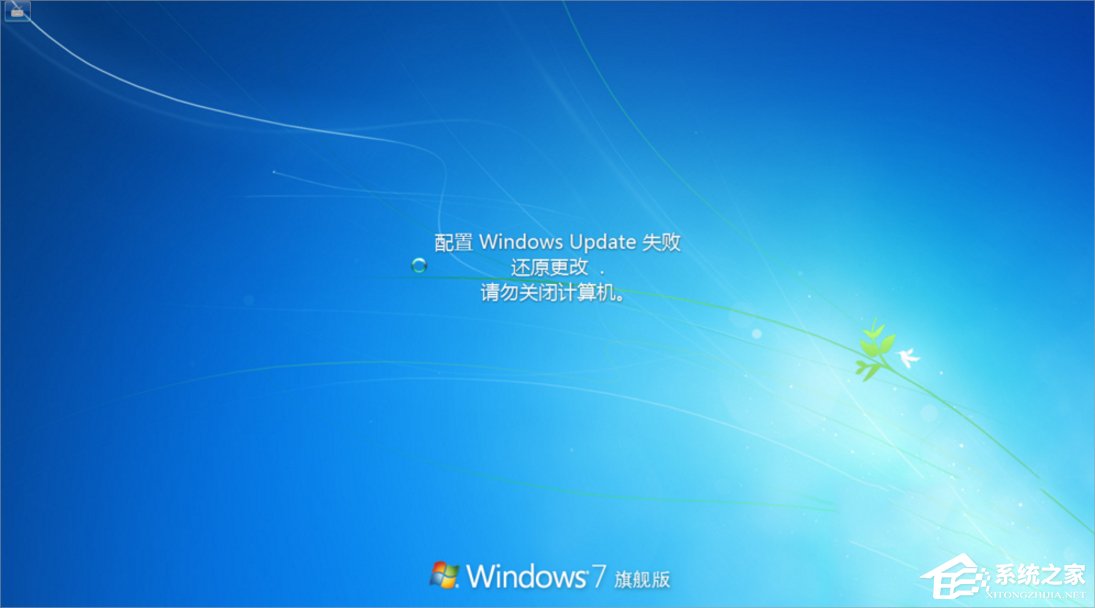
4、如果更新失败,需要进入控制面板,进行设置更改,操作如下图:
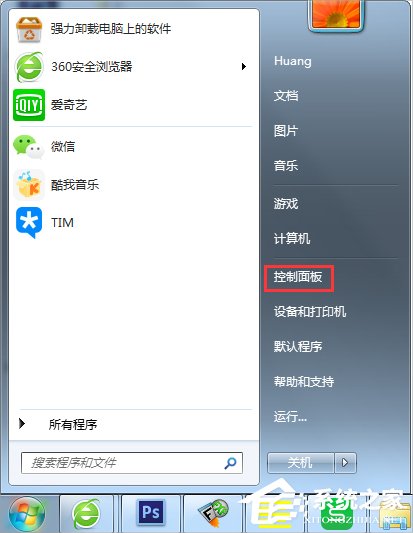
5、选择程序。
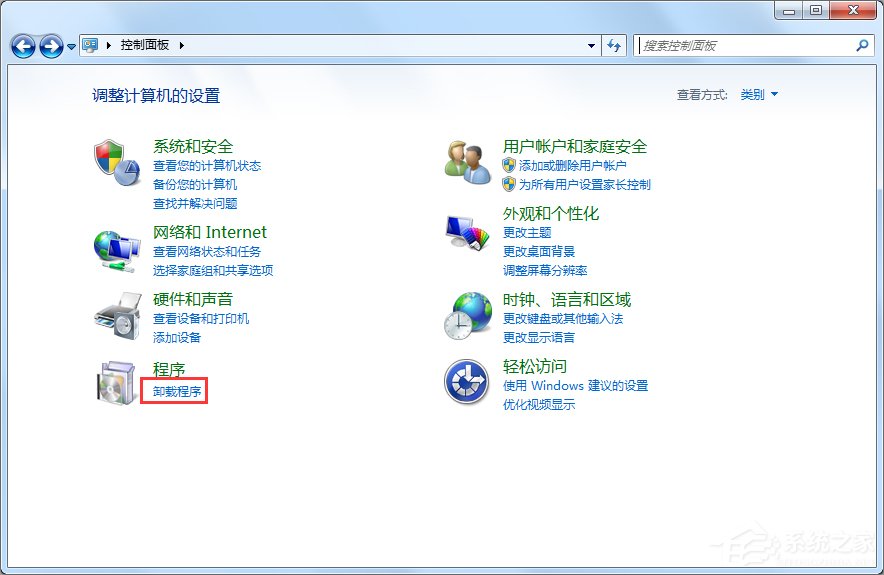
6、在选择查看已安装更新,如下图:

7、把下图里面安装的更新右键卸载就OK了。
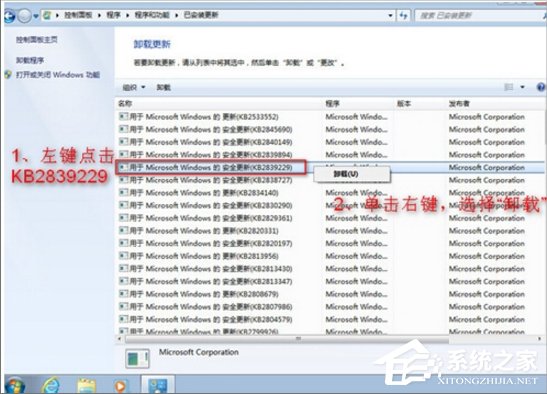
Win7提示登陆进程初始化失败的解决方法就讲到这里了,我们只需要重启电脑以安全模式进入系统就可以了,当然如果遇到更新失败,我们就先去卸载已安装的更新补丁,再进入系统。
以上就是Win7提示登陆进程初始化失败怎么办?的全部内容了,文章来源于网络,版权归原作者所有,如有侵犯您的权利或文章有问题,请联系我们。更多相关登陆进程初始化失败的内容,请关注收藏嘿猪猪网。
相关阅读
- 谷歌浏览器打开是2345网址导航怎么办?
- Epic收不到验证码怎么办 Epic账号注册收不到验证码解决办法
- Win10提示“若要升级windows server或企业版请联系管理员”怎么办?
- irql_not_less_or_equal解决方法(电脑蓝屏提示错误代码driver)
- mx450显卡驱动更新的两种方法 mx450怎么更新驱动?
- 爱思助手查看设备信息教程 爱思助手怎么查看设备信息?
- 彻底关闭360弹窗广告方法(亲测有效) 360广告弹窗怎么关闭?
- tessafe.sys文件错误解决方法 tessafe.sys能不能删除?
- Win7提示不是正版怎么解决? Win7系统不是正版有什么影响?
- MathType下载后打不开的解决方法 MathType安装了怎么用不了?
更多资讯
-
 Excel表格怎么将数据快速求和操作方法教学 Excel表格怎么求和?
Excel表格怎么将数据快速求和操作方法教学 Excel表格怎么求和? -
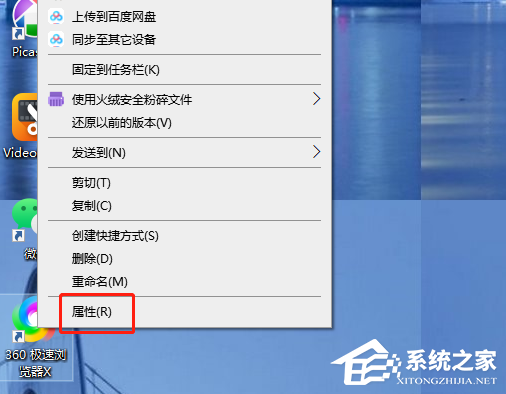 360浏览器打开窗口最大化的方法 360浏览器打开页面都是小窗口怎么办?
360浏览器打开窗口最大化的方法 360浏览器打开页面都是小窗口怎么办? -
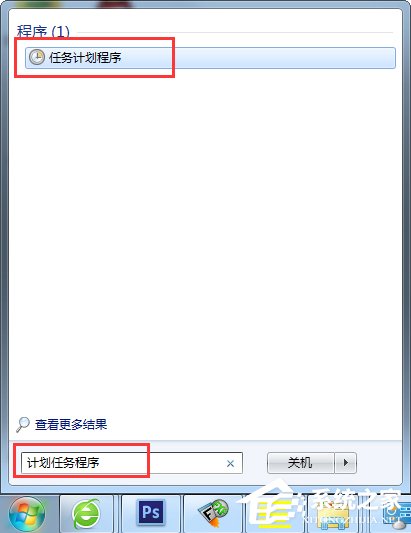 Win7电脑怎么设置自动关机?
Win7电脑怎么设置自动关机? -
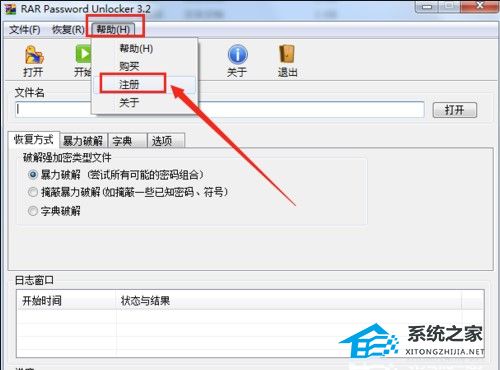 快速破解WinRAR密码的方法 WinRAR密码忘了怎么解开?
快速破解WinRAR密码的方法 WinRAR密码忘了怎么解开? -
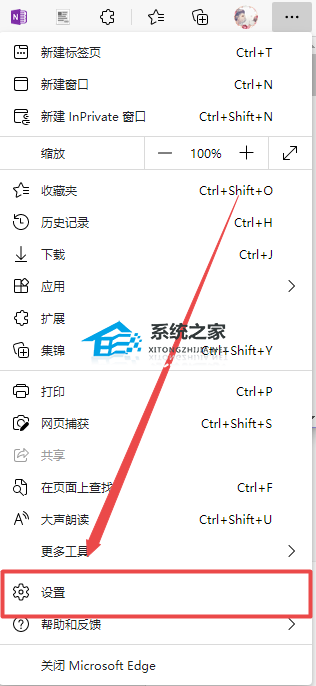 edge如何设置兼容性视图设置教学 新版edge浏览器兼容模式怎么设置?
edge如何设置兼容性视图设置教学 新版edge浏览器兼容模式怎么设置? -
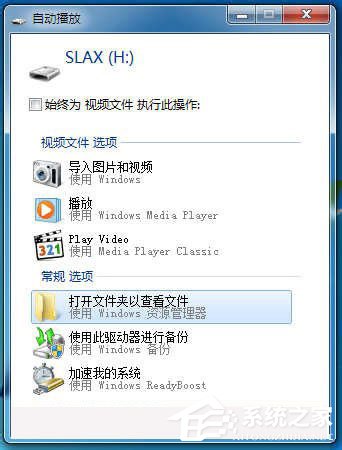 Win7系统如何关闭自动播放?
Win7系统如何关闭自动播放? -
 Word不能复制粘贴的解决教程 Word突然复制粘贴不了怎么办?
Word不能复制粘贴的解决教程 Word突然复制粘贴不了怎么办? -
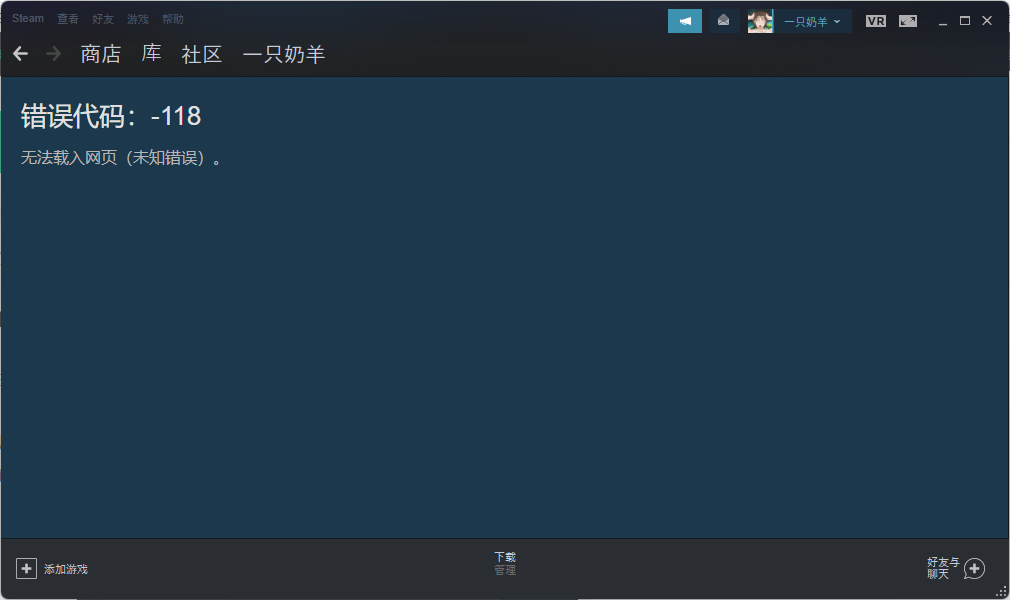 【完美解决】Steam商店错误代码_118解决方法
【完美解决】Steam商店错误代码_118解决方法 -
 excel输入对号的三种方法 excel对号怎么打出来?
excel输入对号的三种方法 excel对号怎么打出来? -
 2023Win10最新系统下载 Win10教育版和专业版有什么区别?
2023Win10最新系统下载 Win10教育版和专业版有什么区别? -
 联想笔记本fn键开启和关闭的方法 联想笔记本fn键如何开启和关闭?
联想笔记本fn键开启和关闭的方法 联想笔记本fn键如何开启和关闭? -
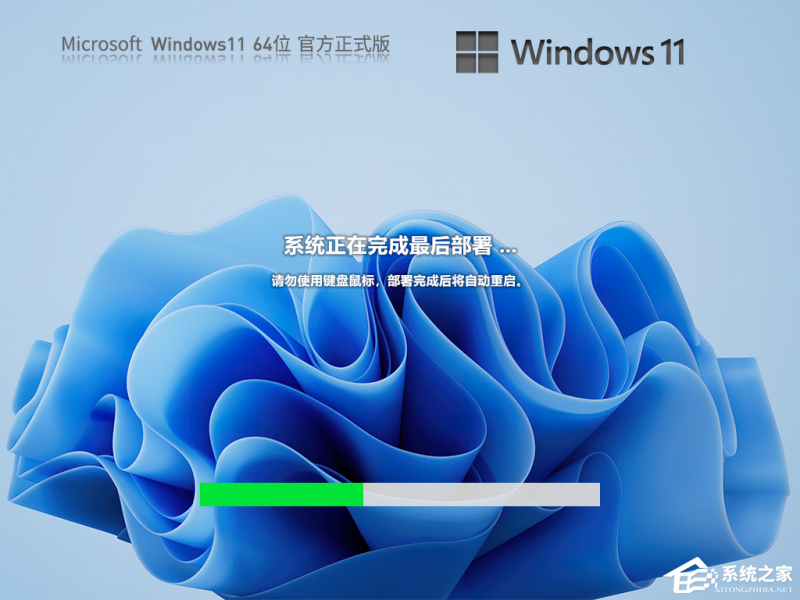 有没有必要升级Win11 2023年新电脑用Win10还是Win11?
有没有必要升级Win11 2023年新电脑用Win10还是Win11?
热门文章
热门手游
换一换- 精品游戏
- 最热榜单
 实况足球九游渠道服v7.7.0 安卓版(实况足球9下载)_实况足球九游版官方下载 v7.7.0 安卓版
实况足球九游渠道服v7.7.0 安卓版(实况足球9下载)_实况足球九游版官方下载 v7.7.0 安卓版 绝地求生刺激战场亚服手游(PUBG MOBILE)v2.8.0 安卓版(刺激战场亚服下载)_绝地求生刺激战场亚服中文版下载 v2.8.0 安卓版
绝地求生刺激战场亚服手游(PUBG MOBILE)v2.8.0 安卓版(刺激战场亚服下载)_绝地求生刺激战场亚服中文版下载 v2.8.0 安卓版 原始传奇甄子丹服客户端v1.8.521 安卓版(甄子丹代言的游戏)_原始传奇甄子丹代言版下载 v1.8.521 安卓版
原始传奇甄子丹服客户端v1.8.521 安卓版(甄子丹代言的游戏)_原始传奇甄子丹代言版下载 v1.8.521 安卓版 蜀门手游正版下载v2.43 安卓版(下载蜀门手游)_蜀门手游正版客户端官方下载 v2.43 安卓版
蜀门手游正版下载v2.43 安卓版(下载蜀门手游)_蜀门手游正版客户端官方下载 v2.43 安卓版 大话西游手游360版v1.1.418 安卓版(大话西游客户端)_大话西游手游360版本客户端下载 v1.1.418 安卓版
大话西游手游360版v1.1.418 安卓版(大话西游客户端)_大话西游手游360版本客户端下载 v1.1.418 安卓版 原神国际服4.0版本v4.0.0 安卓版(安卓4.0游戏下载)_原神国际服4.0版本下载安装官方最新版2023 v4.0.0 安卓版
原神国际服4.0版本v4.0.0 安卓版(安卓4.0游戏下载)_原神国际服4.0版本下载安装官方最新版2023 v4.0.0 安卓版 全民追击v1.0.0 地铁版(魔神坛斗士游戏)_全民追击下载 v1.0.0 地铁版
全民追击v1.0.0 地铁版(魔神坛斗士游戏)_全民追击下载 v1.0.0 地铁版 造梦西游外传2腾讯版v1.0.0 最新版(西游外传2)_造梦西游外传2腾讯qq微信版下载 v1.0.0 最新版
造梦西游外传2腾讯版v1.0.0 最新版(西游外传2)_造梦西游外传2腾讯qq微信版下载 v1.0.0 最新版 三国志战略版3D灵犀版v2045.1053 安卓版(三国可以插的3D游戏)_三国志战略版3D灵犀官方下载 v2045.1053 安卓版
三国志战略版3D灵犀版v2045.1053 安卓版(三国可以插的3D游戏)_三国志战略版3D灵犀官方下载 v2045.1053 安卓版 植物大战僵尸疯狂版v4.2 最新版(植物大战僵尸疯狂版)_植物大战僵尸疯狂版下载安装 v4.2 最新版
植物大战僵尸疯狂版v4.2 最新版(植物大战僵尸疯狂版)_植物大战僵尸疯狂版下载安装 v4.2 最新版
 明星三缺一v2.0(明星三缺一)_明星三缺一国际板2015 v2.0
明星三缺一v2.0(明星三缺一)_明星三缺一国际板2015 v2.0 球球大作战官方正版游戏v18.0.0 安卓版(球球)_球球大作战下载最新版 v18.0.0 安卓版
球球大作战官方正版游戏v18.0.0 安卓版(球球)_球球大作战下载最新版 v18.0.0 安卓版 台球帝国qq登录版v5.89031 安卓版(QQ台球)_台球帝国qq登陆版本下载 v5.89031 安卓版
台球帝国qq登录版v5.89031 安卓版(QQ台球)_台球帝国qq登陆版本下载 v5.89031 安卓版 末日血战手游v1.11.101.2 安卓版(末日血战)_末日血战官方版下载 v1.11.101.2 安卓版
末日血战手游v1.11.101.2 安卓版(末日血战)_末日血战官方版下载 v1.11.101.2 安卓版 斗罗大陆史莱克学院v0.2.1640 最新版(斗罗大陆史莱克学院手游下载)_斗罗大陆史莱克学院手游下载安装 v0.2.1640 最新版
斗罗大陆史莱克学院v0.2.1640 最新版(斗罗大陆史莱克学院手游下载)_斗罗大陆史莱克学院手游下载安装 v0.2.1640 最新版 逃生手机版(OutlastMobile)v1.0 最新版(逃生下载)_逃生手机版下载中文版免费 v1.0 最新版
逃生手机版(OutlastMobile)v1.0 最新版(逃生下载)_逃生手机版下载中文版免费 v1.0 最新版 摇曳露营中文版(相約露營)v1.10.482 安卓版(摇曳露营)_摇曳露营中文版下载最新版2023 v1.10.482 安卓版
摇曳露营中文版(相約露營)v1.10.482 安卓版(摇曳露营)_摇曳露营中文版下载最新版2023 v1.10.482 安卓版 勇者使命全面反击国际服v1.8.0 最新版(勇者使命)_勇者使命全面反击游戏中文版本下载 v1.8.0 最新版
勇者使命全面反击国际服v1.8.0 最新版(勇者使命)_勇者使命全面反击游戏中文版本下载 v1.8.0 最新版 身高模拟器手机版(HikakuSitatter)vv1.4.5 最新版(HIKAKU_SITATTER身高软件)_身高模拟器手机版下载 vv1.4.5 最新版
身高模拟器手机版(HikakuSitatter)vv1.4.5 最新版(HIKAKU_SITATTER身高软件)_身高模拟器手机版下载 vv1.4.5 最新版 巅峰坦克腾讯版v4.1.1 安卓版(qq4.1.1)_巅峰坦克手游腾讯qq微信登陆版下载 v4.1.1 安卓版
巅峰坦克腾讯版v4.1.1 安卓版(qq4.1.1)_巅峰坦克手游腾讯qq微信登陆版下载 v4.1.1 安卓版
 开心餐厅极速版v1.0.4 正版(开心餐厅)_开心餐厅极速版下载安装 v1.0.4 正版
开心餐厅极速版v1.0.4 正版(开心餐厅)_开心餐厅极速版下载安装 v1.0.4 正版 Minecraft我的世界基岩版正版免费下载v1.20.0.24 安卓国际版(我的世界手机版下载)_我的世界基岩版下载手机版最新版 v1.20.0.24 安卓国际版
Minecraft我的世界基岩版正版免费下载v1.20.0.24 安卓国际版(我的世界手机版下载)_我的世界基岩版下载手机版最新版 v1.20.0.24 安卓国际版 锈湖根源中文版(锈湖追溯)v3.1.4 官方正版(锈湖根源)_锈湖根源中文版免费下载安装最新版 v3.1.4 官方正版
锈湖根源中文版(锈湖追溯)v3.1.4 官方正版(锈湖根源)_锈湖根源中文版免费下载安装最新版 v3.1.4 官方正版 弯道赛车漂移v1.0.5 安卓版(弯道赛车)_弯道赛车漂移最新版下载 v1.0.5 安卓版
弯道赛车漂移v1.0.5 安卓版(弯道赛车)_弯道赛车漂移最新版下载 v1.0.5 安卓版 猎手之王网易版v1.1.6 官方正版(猎之王app)_猎手之王网易版手游下载 v1.1.6 官方正版
猎手之王网易版v1.1.6 官方正版(猎之王app)_猎手之王网易版手游下载 v1.1.6 官方正版 十二之天贰v0.1 经典版(十二之天贰)_十二之天贰手游下载 v0.1 经典版
十二之天贰v0.1 经典版(十二之天贰)_十二之天贰手游下载 v0.1 经典版 金庸群侠传3手机无敌版v1.0.2 破解版(金庸群侠传3无敌版)_金庸群侠传3安卓无敌版本下载 v1.0.2 破解版
金庸群侠传3手机无敌版v1.0.2 破解版(金庸群侠传3无敌版)_金庸群侠传3安卓无敌版本下载 v1.0.2 破解版 造梦西游4试玩版v2.1.7 安卓版(造梦西游4试玩版)_造梦西游4手游试玩版下载 v2.1.7 安卓版
造梦西游4试玩版v2.1.7 安卓版(造梦西游4试玩版)_造梦西游4手游试玩版下载 v2.1.7 安卓版 findoutv1.2.5 安卓版(find out)_findout游戏中文版下载 v1.2.5 安卓版
findoutv1.2.5 安卓版(find out)_findout游戏中文版下载 v1.2.5 安卓版 沙雕模拟器非礼勿视模组(Dude Theft Wars)v0.9.0.7f 安卓版(非礼勿视下载)_沙雕模拟器非礼勿视模组下载 v0.9.0.7f 安卓版
沙雕模拟器非礼勿视模组(Dude Theft Wars)v0.9.0.7f 安卓版(非礼勿视下载)_沙雕模拟器非礼勿视模组下载 v0.9.0.7f 安卓版
- 本类周排行
- 本类总排行












